Espruino:Примеры/Отправка текста на плату Micro:Bit: различия между версиями
Myagkij (обсуждение | вклад) Нет описания правки |
Нет описания правки |
||
| (не показана 1 промежуточная версия этого же участника) | |||
| Строка 49: | Строка 49: | ||
Скопируйте и вставьте код ниже в правую часть [[IDE]], кликните на кнопку загрузки кода и готово! | Скопируйте и вставьте код ниже в правую часть [[IDE]], кликните на кнопку загрузки кода и готово! | ||
<syntaxhighlight lang="javascript | <syntaxhighlight lang="javascript"> | ||
// Сканируем и показываем результат сканирования в меню: | // Сканируем и показываем результат сканирования в меню: | ||
function doScan() { | function doScan() { | ||
| Строка 142: | Строка 142: | ||
=См.также= | =См.также= | ||
=Внешние ссылки= | =Внешние ссылки= | ||
| Строка 148: | Строка 148: | ||
<references /> | <references /> | ||
{{Навигационная таблица/Espruino | {{Навигационная таблица/Портал/Espruino}} | ||
Текущая версия от 15:07, 20 мая 2023
Отправка текста на плату Micro:Bit[1]

В этом руководстве мы загрузим на Pixl.js код, который будет сканировать окружающее пространство на предмет плат Micro:bit, запрограммированных с помощью MakeCode, а затем при помощи сервиса UART будет отправлять текст на эти платы.
Код для Micro:bit
- Перейдите на MakeCode и включите вверху режим «Блоки».
- Внизу в подразделе «Расширенные» найдите блок «Расширения» и кликните на него (перед этим, возможно, подраздел «Расширенные» нужно будет раскрыть.
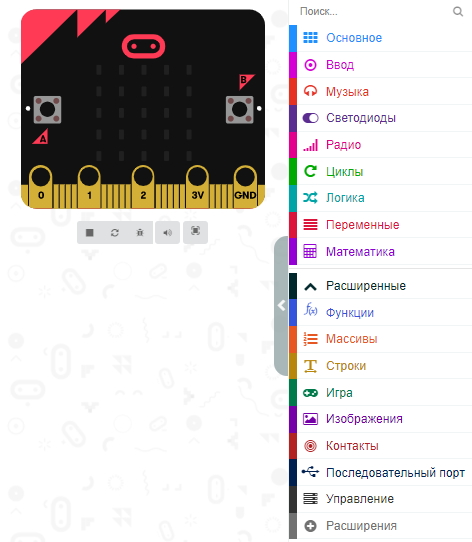
- Впишите в поле поиска «bluetooth», нажмите на кнопку с лупой, а затем выберите пакет «bluetooth».
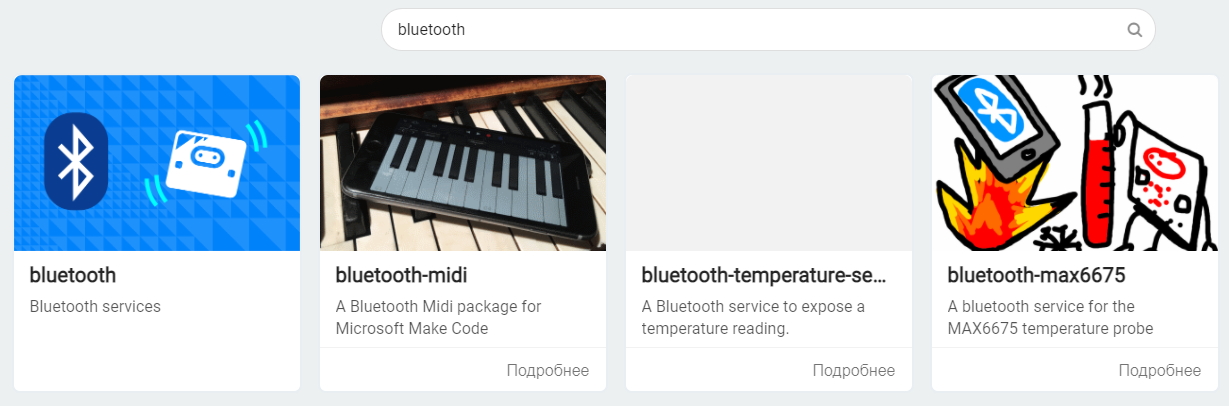
- Откроется новое окно, которое предупредит о том, что пакеты «bluetooth» и «radio» несовместимы друг с другом. Кликните на кнопку «Удалить расширение(я) и добавить bluetooth».
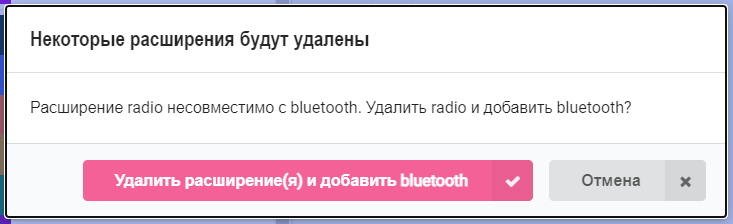
- Кликните на иконку с шестерёнкой справа вверху. Откроется меню настроек, выберите в нём пункт «Настройки проекта».
- Выставьте ползунок «Нет необходимости в соединении» в состояние «Вкл» и кликните на «Сохранить».
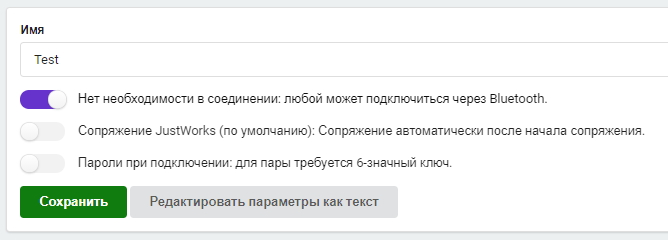
- Перетяните в рабочую область блок «При начале» из секции «Основное».
- Кликните на секцию «Bluetooth», затем на «еще...», возьмите блок «Bluetooth-сервис UART» и вставьте его внутрь блока «При начале».
- Откройте секцию «Основное», возьмите блок «Показать значок» и вставьте его в блок «При начале» под блоком «Bluetooth-сервис UART». Этот значок будет показывать нам, что всё работает исправно.
- Перетяните в рабочую область блок «Постоянно» из секции «Основное».
- Вставьте в блок «Постоянно» блок «Показать строку» из секции «Основное».
- Кликните на секцию «Bluetooth», затем на «ещё...», возьмите блок «Bluetooth UART читать до» и вставьте его в блок «Показать строку».
У вас должно получиться примерно следующее:
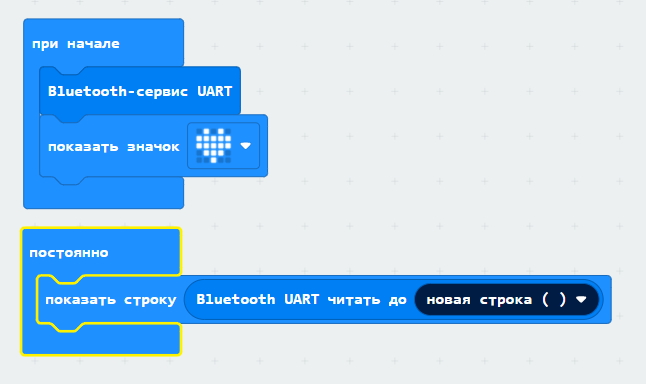
Теперь кликните на кнопку «Скачать» слева внизу, чтобы сохранить этот файл на все нужные Micro:bit.
Код для Pixl.js
Код для Pixl.js будет сканировать окружающее пространство на предмет плат Micro:bit (но их название должно начинаться с «BBC»), а затем показывать их в меню. Затем, когда вы выберете в меню нужную Micro:bit, вам нужно будет также выбрать текст для отправки – это создаст соединение и отправит текст.
О том, как подключиться к Pixl.js при помощи IDE Espruino, читайте в этой статье. Скопируйте и вставьте код ниже в правую часть IDE, кликните на кнопку загрузки кода и готово!
// Сканируем и показываем результат сканирования в меню:
function doScan() {
Pixl.menu(); // удаляем меню
Terminal.println("Сканирование...");
NRF.findDevices(function(devs) {
var menu = { "" : {title:"Устройства не найдены"} };
// Добавляем любое устройство,
// чьё название начинается c «BBC»:
devs.forEach(function(dev) {
if (dev.name && dev.name.substr(0,3)=="BBC") {
found = true;
menu[""].title = "-- Connect -- ";
menu[dev.name] = function() {
askForText(dev);
};
}
});
// Добавляем в меню опцию для повторного сканирования:
menu["-> Scan Again"] = function() {
doScan(); // сканируем
};
// Показываем меню:
Pixl.menu(menu);
});
}
// Показываем список текстовых сообщений
// для отправки на платы Micro:bit:
function askForText(dev) {
Pixl.menu({
"":{title:"Which text?"},
"Hello":function() { doConnect(dev,"Hello\n"); },
"Goodbye":function() { doConnect(dev,"Goodbye\n"); },
"A Test":function() { doConnect(dev,"A Test\n"); },
"-> Scan Again":function() { doScan(); },
});
}
/* Подключаемся и отправляем текст (максимум 20 символов).
UART в Micro:bit – это не стандартный сервис Nordic UART,
так что мы не сможем воспользоваться встроенными библиотеками,
и нам придётся всё делать вручную. */
function doConnect(dev, text) {
Pixl.menu(); // удаляем меню
Terminal.println("Подключение...");
var device;
dev.gatt.connect().then(function(d) {
Terminal.println("Подключились! Поиск сервиса");
device = d;
return d.getPrimaryService("6e400001-b5a3-f393-e0a9-e50e24dcca9e");
}).then(function(s) {
Terminal.println("Поиск характеристики");
return s.getCharacteristic("6e400003-b5a3-f393-e0a9-e50e24dcca9e");
}).then(function(c) {
Terminal.println("Отправка");
return c.writeValue(text);
}).then(function() {
device.disconnect();
Terminal.println('Готово!');
setTimeout(function() {
doScan();
}, 2000);
}).catch(function(err) {
print(err);
Terminal.println("Ошибка!");
setTimeout(function() {
doScan();
}, 2000);
if (device) device.disconnect();
});
}
// При инициализации запускаем сканирование:
function onInit() {
doScan();
}
onInit();
Напечатайте save(), чтобы сохранить этот код в долговременную память Pixl.js. В результате он будет автоматически запускаться после перезагрузки и включения после отключения от питания.

Расширение функционала
Теперь, когда мы можем отправлять текст на Micro:bit, давайте загрузим на Micro:bit код, который будет проверять, не является ли присланный текст командой, и если да, то также выполнять действие, заданное в этой команде. К примеру, с помощью команды «forward» мы можем передвинуть робота Micro:bit вперёд.
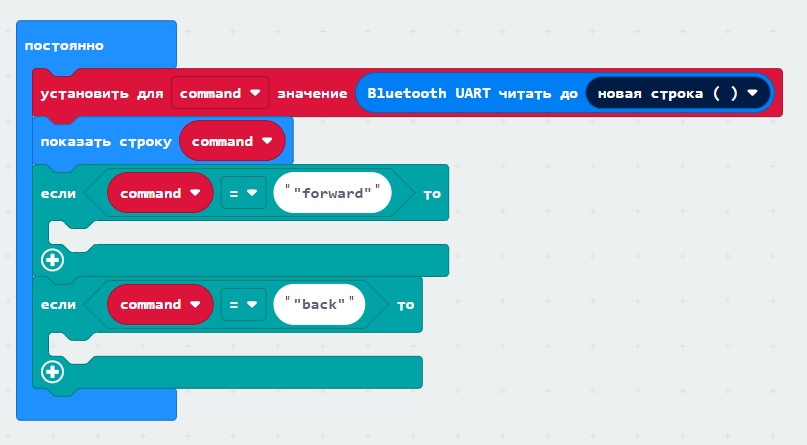
См.также
Внешние ссылки